
Verschiedene Werbeanzeigen werden bei der Verwendung des Computers immer angezeigt, obwohl dies den normalen Betrieb nicht beeinträchtigt. Wie kann ich also alle Werbeanzeigen auf dem Computer vollständig ausschalten? Teilen Sie dies mit Deaktivieren Sie Werbung im Win10-System.
So schließen Sie Popup-Anzeigen im Win10-System dauerhaft
1 Klicken Sie schrittweise auf - Einstellungen.
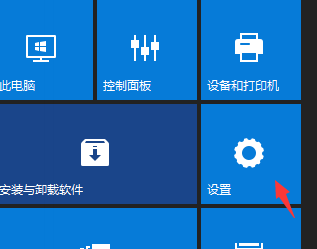
2. Klicken Sie dann in den Einstellungen auf [Persönlicher Datenschutz].
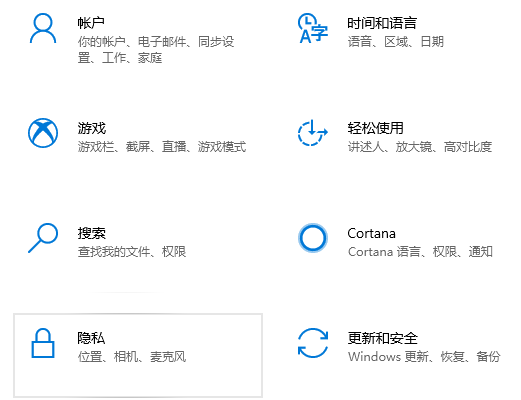
3. Schalten Sie einfach den Schalter aus, der die Verwendung der Werbe-ID ermöglicht.
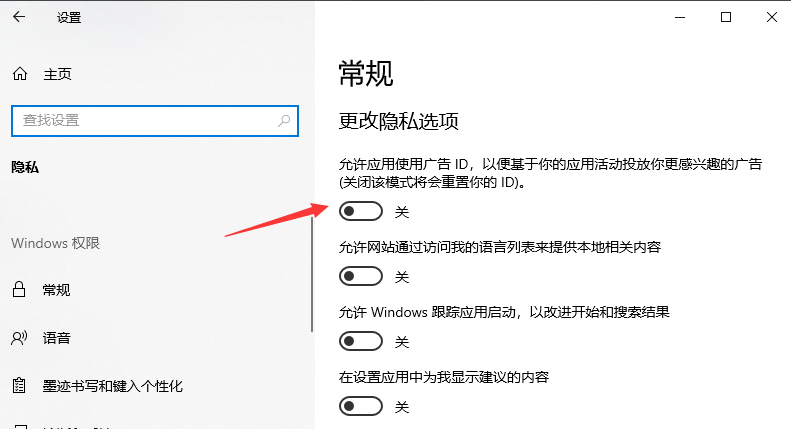
Methode 2:
1 Öffnen Sie das Bedienfeld, klicken Sie auf das Internetauswahlelement und doppelklicken Sie darauf.
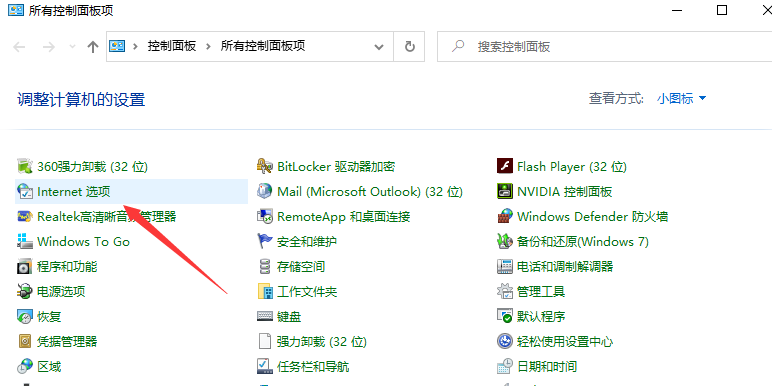
2. Gehen Sie zum Dialogfeld „Interneteigenschaften“, klicken Sie auf „Persönlicher Datenschutz“, aktivieren Sie „Popup-Blocker-Prozess aktivieren (B)“ unter dem Symbol „Persönlicher Datenschutz“ und klicken Sie dann auf „Einstellungen“.
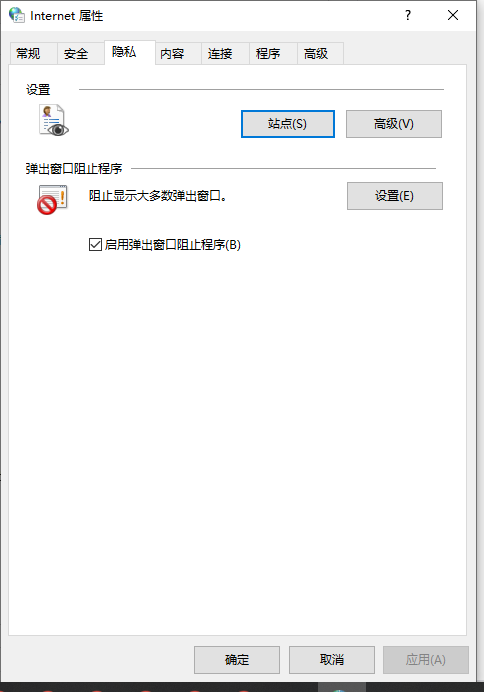
3. Rufen Sie das Dialogfeld auf und sehen Sie: Popup-Fenster sind derzeit blockiert (wir können der Tabelle unten eine spezielle URL hinzufügen, um Popup-Fenster von dieser Website zuzulassen). -ups in der Blockierungsstufe, zeigen Sie die Statusleiste (N) und die Blockierungsstufe (B) an: Blockieren Sie die meisten automatischen Popups, klicken Sie auf: Ausschalten.
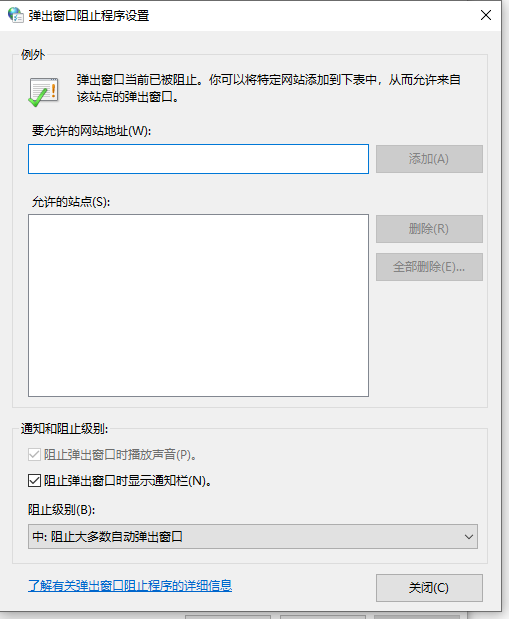
4. Kehren Sie zum Dialogfeld „Personal Privacy Identification“ der Interneteigenschaften zurück und klicken Sie auf „Übernehmen“.
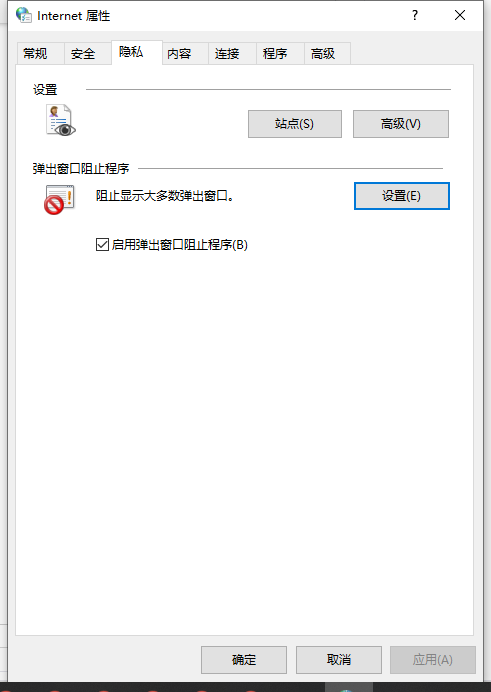
5. Kehren Sie zum Dialogfeld „Interneteigenschaften“ zurück und klicken Sie auf „OK“, um fortzufahren.
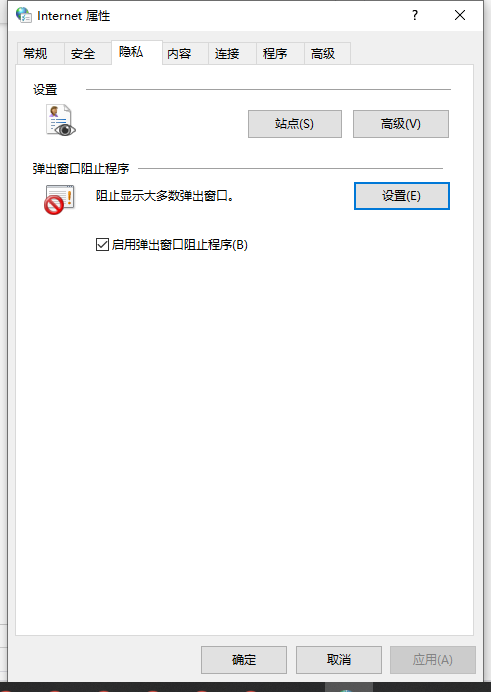
Das Obige ist eine Möglichkeit, Ihnen mitzuteilen, wie Sie Werbung auf Win10-Computern deaktivieren können. Wenn Sie zu viele Anzeigen auf Ihrem Betriebssystem haben, können Sie diese Methode ausprobieren, um sie zu deaktivieren jeder. Es gibt Hilfe.
Das obige ist der detaillierte Inhalt vonSo schließen Sie Popup-Anzeigen im Win10-System dauerhaft. Für weitere Informationen folgen Sie bitte anderen verwandten Artikeln auf der PHP chinesischen Website!
 Wird die Bitcoin-Inschrift verschwinden?
Wird die Bitcoin-Inschrift verschwinden?
 Wo ist der Prtscrn-Button?
Wo ist der Prtscrn-Button?
 Können BAGS-Münzen lange gehalten werden?
Können BAGS-Münzen lange gehalten werden?
 Der Unterschied zwischen UCOS und Linux
Der Unterschied zwischen UCOS und Linux
 Was ist Handy-HD?
Was ist Handy-HD?
 mongodb-Startbefehl
mongodb-Startbefehl
 So verbinden Sie Breitband mit einem Server
So verbinden Sie Breitband mit einem Server
 Was sind die Cloud-Server?
Was sind die Cloud-Server?
 Was ist los mit meinem Mobiltelefon, das telefonieren, aber nicht im Internet surfen kann?
Was ist los mit meinem Mobiltelefon, das telefonieren, aber nicht im Internet surfen kann?




